win11重新启动一直转圈怎么办 Win11重启转圈圈进不去系统怎么办
更新时间:2024-02-18 15:48:00作者:yang
Win11重新启动一直转圈怎么办?这是许多Win11用户遇到的困扰,当我们尝试重新启动系统时,若电脑屏幕一直显示转圈圈,而无法进入系统界面,我们不禁感到困惑和焦虑。不必过于担心,因为这个问题通常是可以解决的。接下来我将为大家介绍一些应对Win11重启转圈圈进不去系统的方法,希望能够帮助到大家解决这一问题。
Win11一直转圈圈进不去系统怎么解决?方法一:
1、首先连续使用电源键重启电脑三次或以上进入自动修复界面,选择进入“高级选项”。

2、然后点击进入“疑难解答”。

3、在疑难解答中选择“高级选项”。
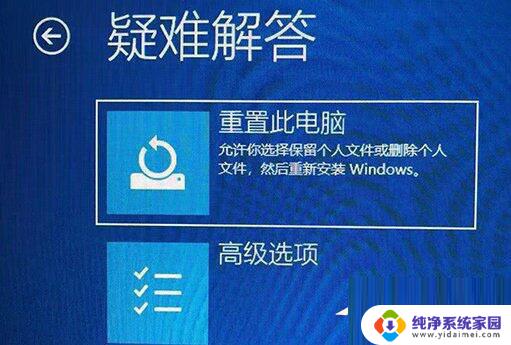
4、接着点击进入“启动设置”。
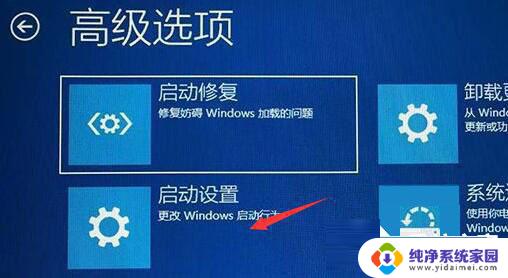
5、这里点击右下角“重启”。

6、最后按下“F7”禁用驱动程序强制签名即可。

方法二:
1、如果我们禁用强制签名后还是转圈,那么可以尝试在第三步处选择重置电脑。
2、还是不行的话,就只能选择重装系统了。

以上就是解决Win11重新启动一直转圈的全部内容,如果您遇到这种情况,可以尝试按照以上方法解决,希望对大家有所帮助。
win11重新启动一直转圈怎么办 Win11重启转圈圈进不去系统怎么办相关教程
- 电脑文件夹右键一直转圈圈未响应 win11右键文件夹一直转圈不动怎么办
- win11笔记本右键转圈 win11右键一直转圈圈解决方法
- win11右键更多选项转圈 win11右键一直转圈圈原因
- win11下面的任务栏一直转圈圈桌面图标点不开 如何解决Win11任务栏一直转圈圈的问题
- win11激活一直在转圈 office激活创建账户一直转圈无法完成
- win11下面的任务栏一直转圈圈 Win11任务栏转圈圈问题的解决方法
- win11点击文件夹一直转圈圈 Win11文件夹打开慢解决方法
- win11右键点文件夹一直转圈 win11右键文件夹右键无响应怎么办
- win11电脑文件夹右键就转圈圈卡死 win11右键文件夹一直转圈未响应如何解决
- win11右键桌面文件夹一直转圈圈 win11右键文件夹转圈未响应解决方法
- win11如何关闭协议版本6 ( tcp/ipv6 ) IPv6如何关闭
- win11实时防护自动开启 Win11实时保护老是自动开启的处理方式
- win11如何设置网页为默认主页 电脑浏览器主页设置教程
- win11一个屏幕分四个屏幕怎么办 笔记本如何分屏设置
- win11删除本地账户登录密码 Windows11删除账户密码步骤
- win11任务栏上图标大小 win11任务栏图标大小调整方法